本文主要是介绍RHEL9部署Docker环境,希望对大家解决编程问题提供一定的参考价值,需要的开发者们随着小编来一起学习吧!
华子目录
- Docker引擎架构
- docker引擎架构示意图
- 执行过程示例
- RHEL9上安装Docker
- 1.系统要求
- 2.安装yum-utils工具包
- 3.yum安装docker-ce
- 4.配置docker镜像加速
- ==docker拉取镜像的过程==
- 配置阿里云镜像仓库
- 重新加载守护进程
- 重启Docker服务
- 5.拉取并运行hello-world镜像
- 6.测试是否安装成功
- 查看docker版本
- 查看正在运行的镜像
Docker引擎架构
首先在部署Docker环境前,得先了解Docker的引擎架构
- docker引擎是用来运行和管理容器的核心软件,通常将其代指为docker或者docker平台。
- docker引擎由如下主要的4大构建组成:docker client(docker客户端)、docker daemon(docker守护进程,也是docker服务端)、containerd以及runc,共同负责容器的创建和运行。
docker引擎架构示意图
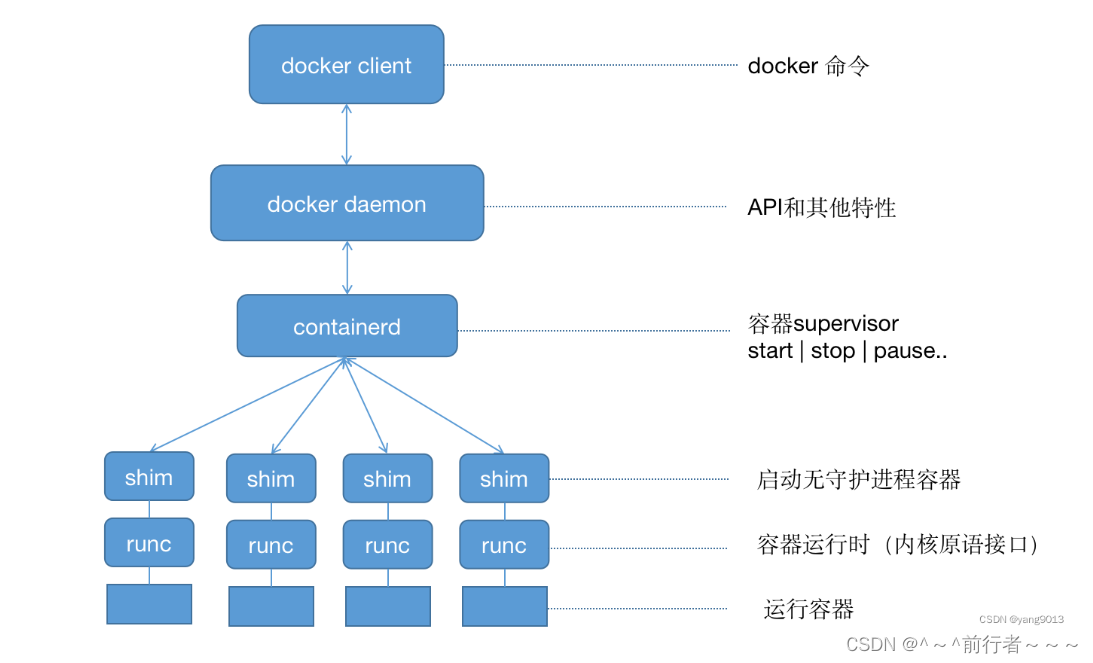
-
docker daemon实现了docker api,对容器的操作由containerd完成,containerd需要指挥与OCI相兼容的容器运行时来创建容器,默认情况下,docker使用runc来作为其默认的容器运行时,containerd调用runc,并确保docker镜像以OCI bundle的格式传给runc。其中:
- api:应用程序编程接口
- OCI(开放容器计划)定义了两个容器相关的规范:
- 镜像规范
- 容器运行时规范
-
runc是OCI容器运行时标准的参考实现,runc实际上是一个轻量级的、针对libcontainer进行了包装的命令行交互工具。runc生来只有一个作用,创建容器。
- 关于libcontainer:LXC提供了对诸如命名空间(Namespace)和控制组(CGroup)等基础工具的操作能力,是基于linux内核的容器化虚拟技术,docker公司开发了名为libcontainer的自研工具,用于替代LXC,libcontainer的目的是成为与平台无关的工具,可基于不同内核为Docker上层提供必要的容器交互功能。
-
containerd 的主要任务是容器的生命周期的管理,containerd在linux和windows中以daemon的方式运行,在docker引擎技术栈中,containerd位于daemon和runc所在的OCI层之间。
-
shim是实现无daemon的容器不可获取的工具,前面提到containerd指挥runc来创建容器,事实上,每次创建容器时都会fork(分叉出)一个新的runc实例,不过,一旦容器创建完毕,对应的runc进程就会退出,因此即使运行上百个容器,也无须保持上百个的runc处于运行状态。一旦容器进程的父进程runc退出,相关联的containerd-shim进程就会成为容器的父进程,作为容器的父进程,shim的部分职责如下:
- 保持所有的stdin(标准输入)和stdout(标准输出)流是开启状态,从而当daemon(docker服务端)重启的时候,容器不会因为管道的关闭而终止。
- 将容器的退出状态反馈给daemon。
执行过程示例
[root@server ~]# docker container run --name ctrl -it alpine:latest sh
- 当docker命令行执行上述命令时,docker客户端会将其转换为合适的api格式,并发送到正确的API端点。API是在daemon种实现的,一旦daemon接受了创建新容器的命令,它会向containerd发出调用(daemon使用一种CRUD风格的API,通过gRPC与containerd进行通信)。containerd不负责创建容器,会将docker镜像转换为OCI bundle,然后再让runc基于此创建一个新的容器。然后runc与操作系统内核接口通信,基于所有必要的工具(Namespace、CGroup等)来创建容器,容器进程作为runc的子进程进行启动,启动完毕后,runc将会退出。整个过程如下图:
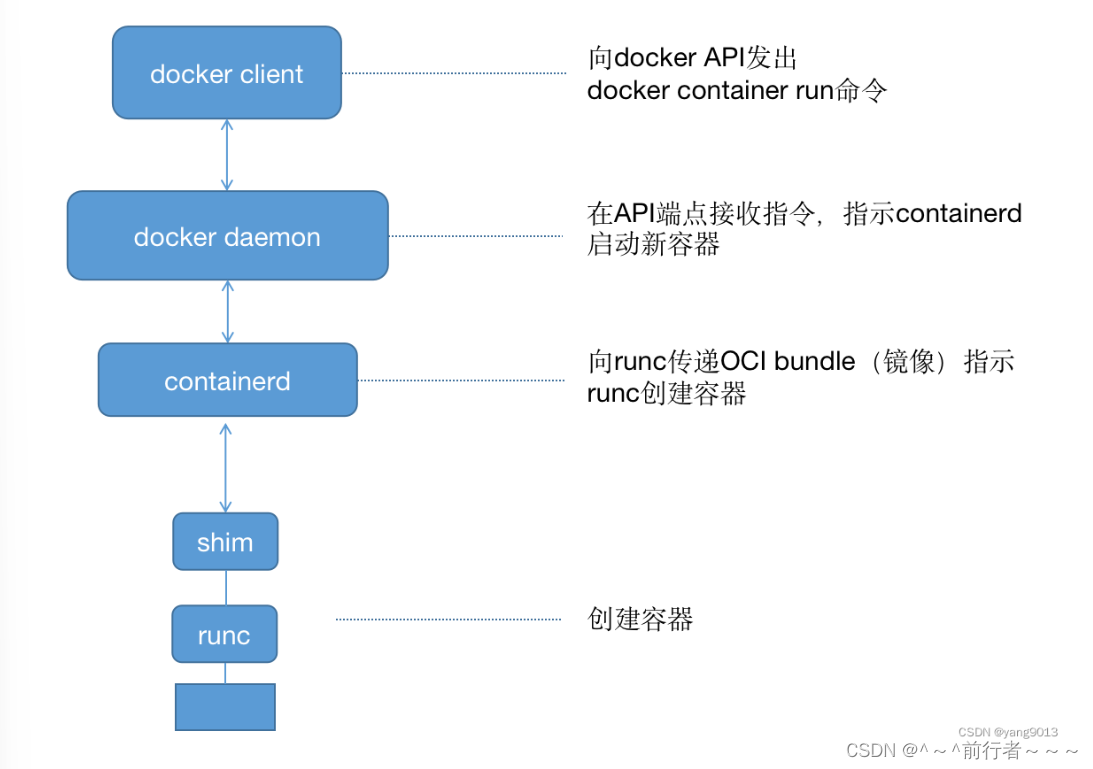
RHEL9上安装Docker
这里我们通过yum源来安装Docker
- Docker引擎目前分为两个版本:社区版本( Community Edition, CE)和企业版本(Enterprise Edition, EE) 社区版本包括大部分的核心功能,企业版本则通过付费形式提供认证支持、镜像管理、容器托管、安全扫描等高级服务, 通常情况下,用户使用社区版本可以满足大部分需求;若有更苛刻的需求,可以购买企业版本服务
1.系统要求
系统基础环境
- 64位CPU
- Linux内核(Linux kernel):5.14.0-162.6.1.el9_1.x86_64
查询自己服务器的环境
[root@server ~]# cat /etc/redhat-release
Red Hat Enterprise Linux release 9.1 (Plow)
内核版本
[root@server ~]# uname -r
5.14.0-162.6.1.el9_1.x86_64
IP地址
[root@server ~]# hostname -I #列出主机的所有IP地址
192.168.80.129[root@server ~]# hostname -i #列出主机的IP地址
fe80::20c:29ff:fe9e:1d25%ens160 192.168.80.129
2.安装yum-utils工具包
是一个提供yum-config-manager命令的工具包
[root@server ~]# yum install yum-utils -y
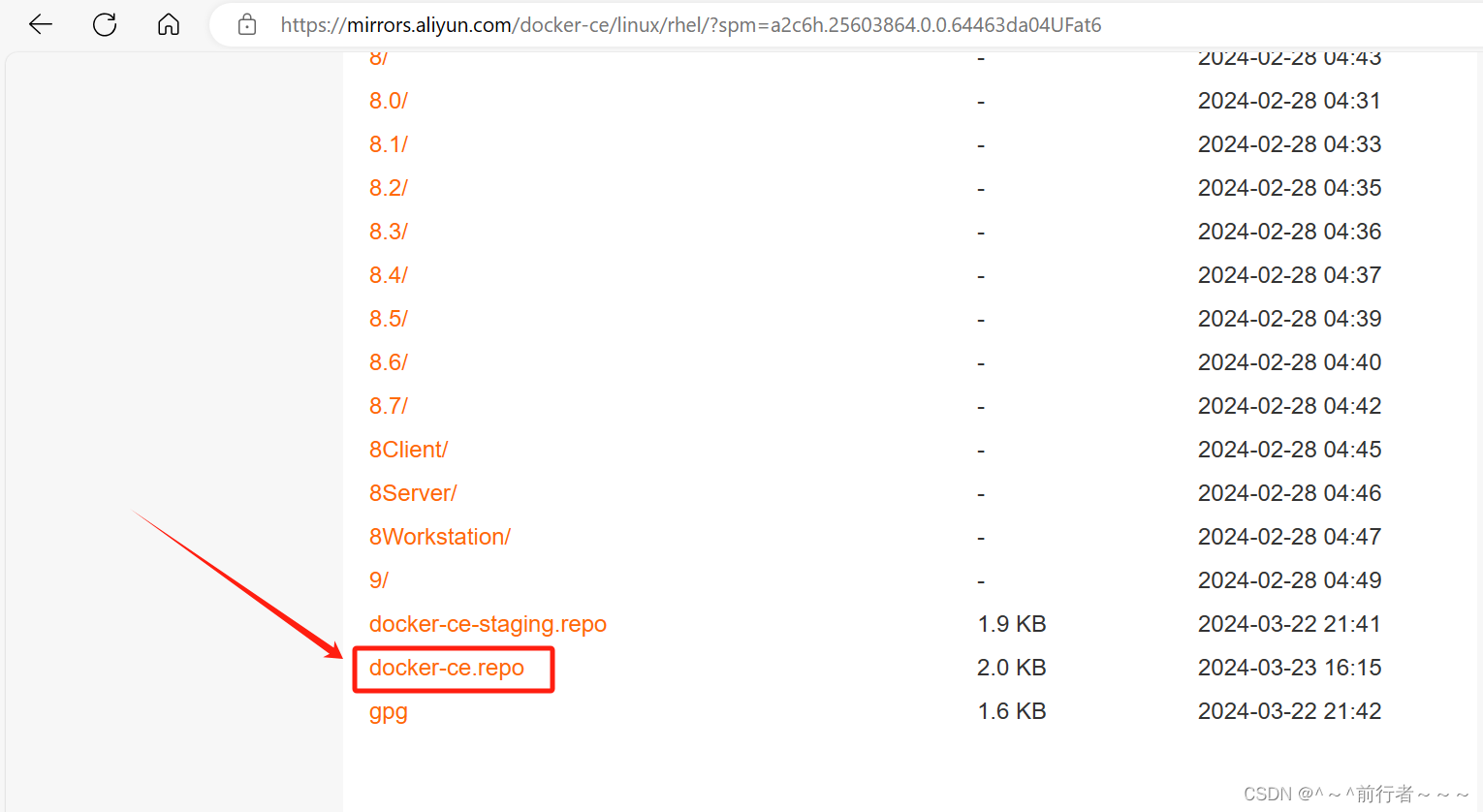
在阿里云镜像站中找的这个docker-ce.repo包,鼠标右击复制链接
[root@server ~]# yum-config-manager --add-repo https://mirrors.aliyun.com/docker-ce/linux/rhel/docker-ce.repo
[root@server ~]# cd /etc/yum.repos.d/
[root@server yum.repos.d]# ll
总用量 12
-rw-r--r-- 1 root root 2045 3月 23 16:35 docker-ce.repo #就出现了这个文件
-rw-r--r--. 1 root root 358 11月 11 19:28 redhat.repo
-rw-r--r--. 1 root root 223 11月 11 19:25 RHELserver.repo
3.yum安装docker-ce
[root@server ~]# yum install docker-ce -y
4.配置docker镜像加速
多种加速方式:
- docker cn
- 阿里云加速器
- 中国科技大学
docker拉取镜像的过程
Docker拉取镜像的过程涉及多个步骤,以下是其详细的流程:
1.配置国内Docker的下载源:
- 进入文件daemon.json,如果该文件不存在,则新建。通常这个文件位于/etc/docker/目录下。
编辑daemon.json文件,添加国内镜像源的配置。例如,你可以添加阿里云的镜像源。这样配置后,Docker在拉取镜像时会优先从国内的镜像源拉取,以提高下载速度。
2.执行拉取命令:
- 在命令行或终端中,使用docker pull命令来拉取镜像。你需要指定要拉取的镜像名称和标签(如果有的话)。例如,要拉取一个名为nginx的镜像,并指定其版本为1.12.0-alpine,你可以执行docker pull nginx:1.12.0-alpine。
3.Docker Hub查找镜像:
- 当执行docker pull命令时,Docker首先会在本地查找是否已经存在该镜像。如果不存在,它会向Docker Hub(Docker官方的镜像中心)发送请求,查找指定的镜像。
4.下载镜像:
- 一旦在Docker Hub上找到镜像,Docker会开始从远程仓库下载镜像的各个层。这些层是Docker镜像的组成部分,它们包含了构建和运行容器所需的所有文件、配置和依赖项。
5.验证和存储镜像:
- 下载完成后,Docker会验证镜像的完整性和安全性。一旦验证通过,镜像会被存储在本地的Docker镜像仓库中,供以后使用。
6.使用镜像:
- 拉取到镜像后,你就可以使用docker run命令来基于该镜像创建并运行一个容器。在运行容器时,你可以指定一些参数,如容器的名称、要映射的端口等。
通过以上步骤,你就可以成功地从Docker Hub或其他配置的镜像源拉取所需的镜像,并在本地创建和运行容器。
配置阿里云镜像仓库
配置阿里云镜像仓库地址
- 使用容器时一般需要首先下载一个容器镜像,例如Docker Hub官方提供的MySQL、WordPress等容器镜像。然而由于网络原因,下载一个Docker官方镜像可能会需要很长的时间,甚至下载失败。为此,阿里云容器镜像服务ACR提供了官方的镜像站点,从而加速官方镜像的下载。
- 阿里云官方https://cn.aliyun.com/
- 首先到阿里云官网进行登录。
- 如果您还没有注册过阿里云账号,点击登录注册,然后单击注册,就会进入阿里云账号注册页面创建阿里云账号
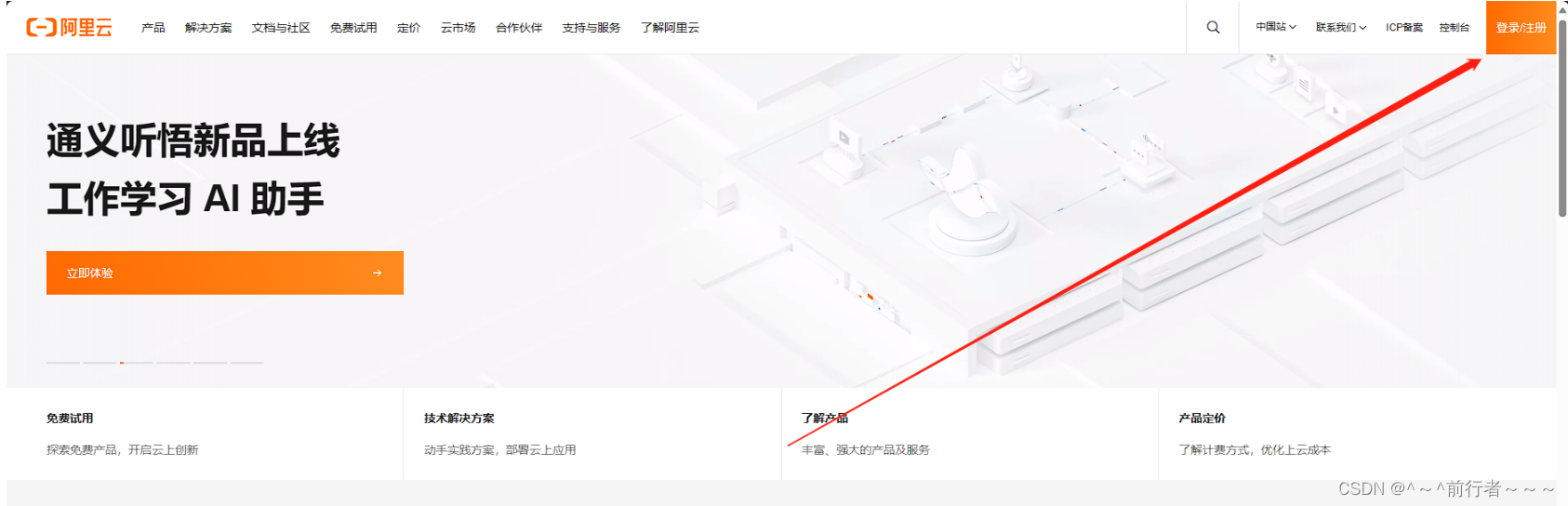
- 点击放大镜进行搜索
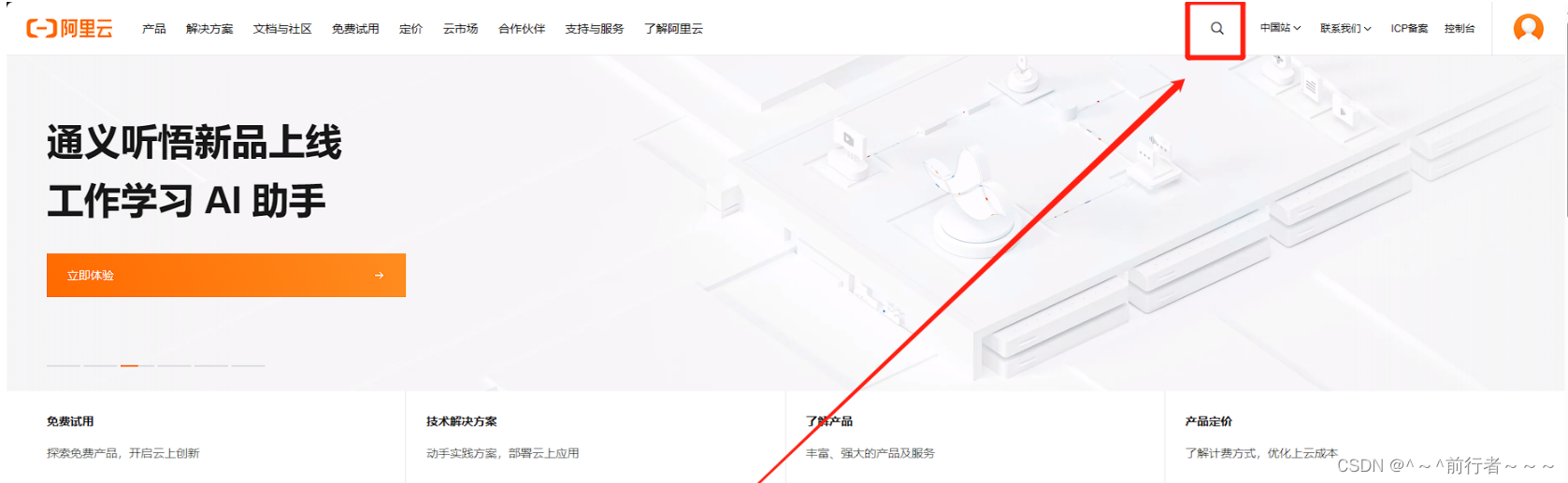
- 搜索 “容器镜像服务”,然后直接点击推荐直达的 ”容器镜像服务“
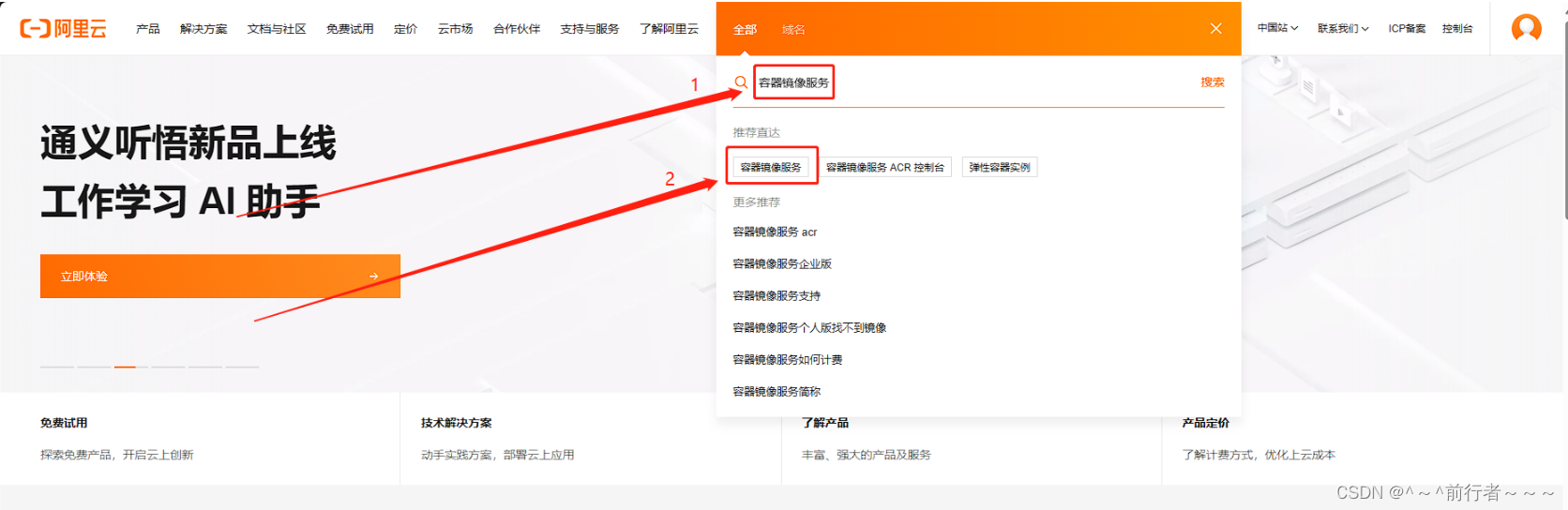
- 点击管理控制台,进入管理控制台
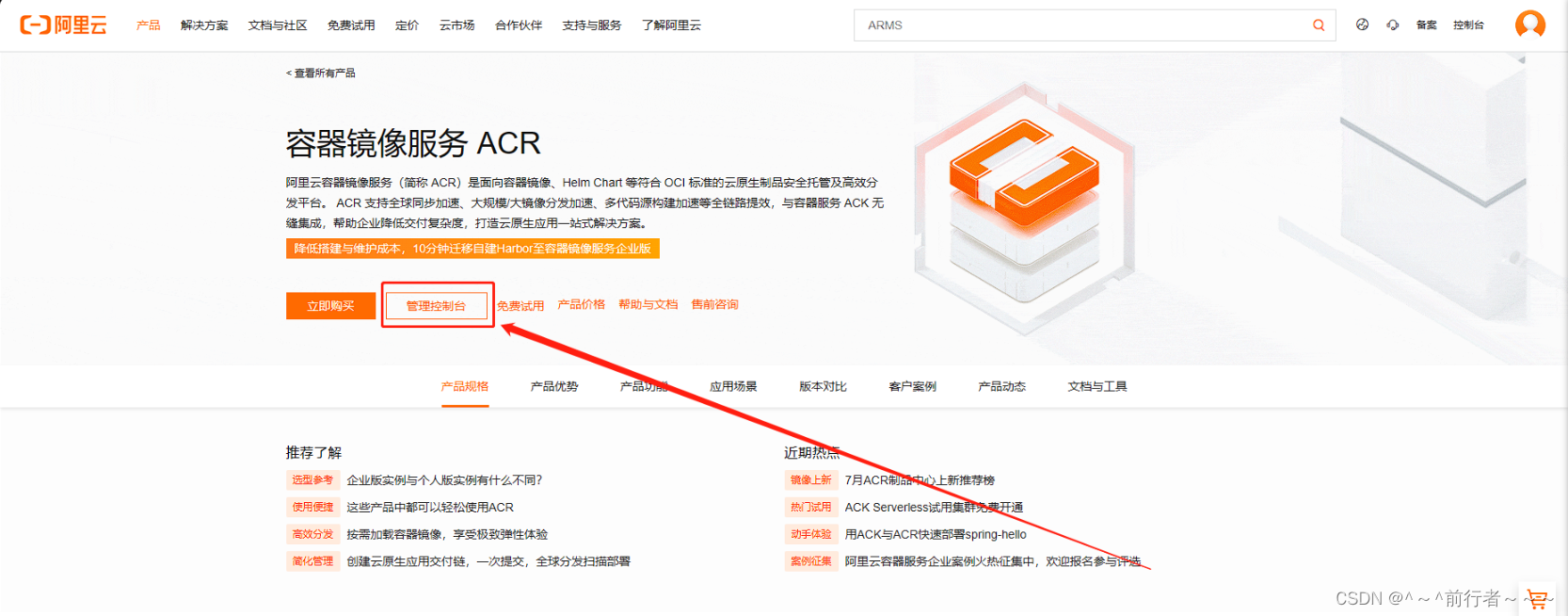
- 首先点击镜像工具,然后可以看到镜像加速器
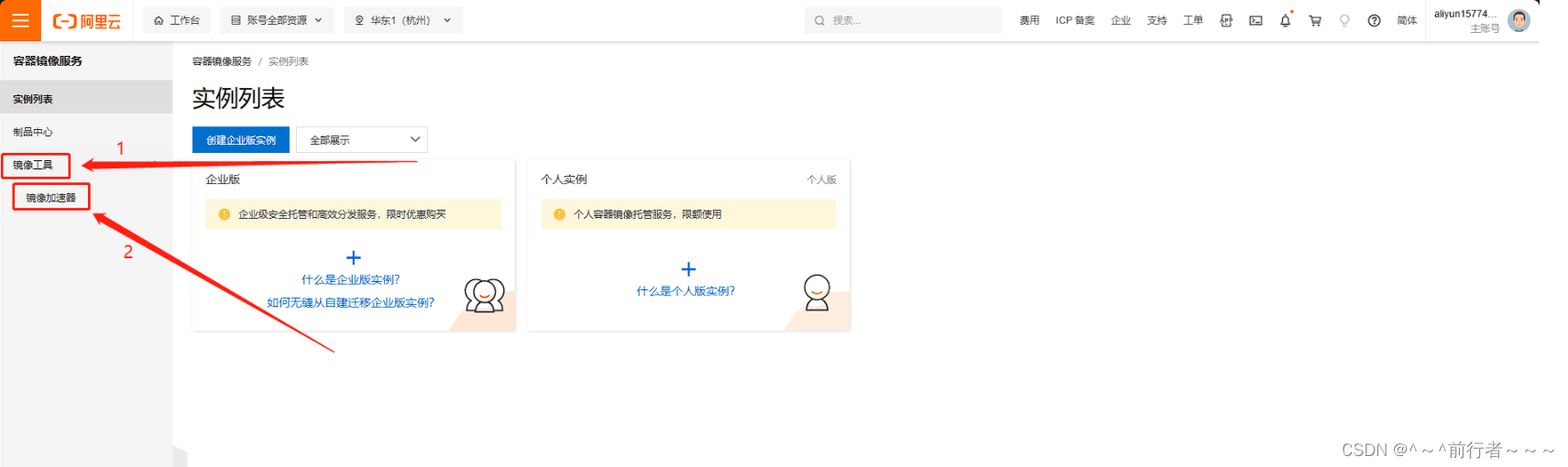
- 点击镜像加速器,就可以看到镜像加速器地址以及配置操作步骤
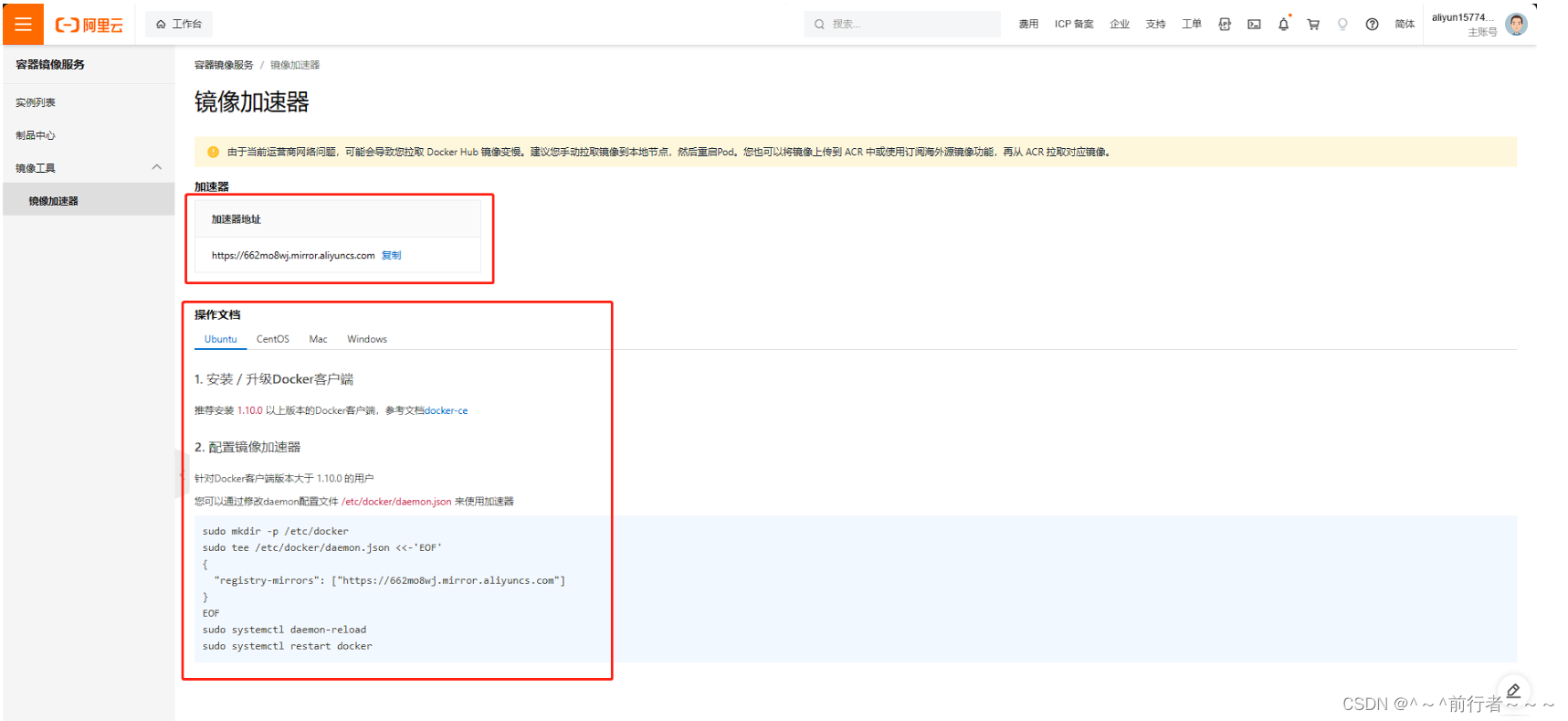
[root@server ~]# vim /etc/docker/daemon.json
{"registry-mirrors": ["https://0wfqs2it.mirror.aliyuncs.com"]
}
重新加载守护进程
[root@server ~]# systemctl daemon-reload
重启Docker服务
[root@server ~]# systemctl restart docker
5.拉取并运行hello-world镜像
[root@server ~]# docker run hello-worldHello from Docker!
This message shows that your installation appears to be working correctly.To generate this message, Docker took the following steps:1. The Docker client contacted the Docker daemon.2. The Docker daemon pulled the "hello-world" image from the Docker Hub.(amd64)3. The Docker daemon created a new container from that image which runs theexecutable that produces the output you are currently reading.4. The Docker daemon streamed that output to the Docker client, which sent itto your terminal.To try something more ambitious, you can run an Ubuntu container with:$ docker run -it ubuntu bashShare images, automate workflows, and more with a free Docker ID:https://hub.docker.com/For more examples and ideas, visit:https://docs.docker.com/get-started/
[root@server ~]# docker container run hello-world #新写法Hello from Docker!
This message shows that your installation appears to be working correctly.To generate this message, Docker took the following steps:1. The Docker client contacted the Docker daemon.2. The Docker daemon pulled the "hello-world" image from the Docker Hub.(amd64)3. The Docker daemon created a new container from that image which runs theexecutable that produces the output you are currently reading.4. The Docker daemon streamed that output to the Docker client, which sent itto your terminal.To try something more ambitious, you can run an Ubuntu container with:$ docker run -it ubuntu bashShare images, automate workflows, and more with a free Docker ID:https://hub.docker.com/For more examples and ideas, visit:https://docs.docker.com/get-started/
6.测试是否安装成功
[root@server ~]# docker images #查看拉取的镜像
REPOSITORY TAG IMAGE ID CREATED SIZE
hello-world latest d2c94e258dcb 10 months ago 13.3kB
至此,Docker已经安装配置成功,可以在RHEL9上愉快使用啦~
查看docker版本
[root@server ~]# docker version
Client: Docker Engine - CommunityVersion: 26.0.0API version: 1.45Go version: go1.21.8Git commit: 2ae903eBuilt: Wed Mar 20 15:19:53 2024OS/Arch: linux/amd64Context: defaultServer: Docker Engine - CommunityEngine:Version: 26.0.0API version: 1.45 (minimum version 1.24)Go version: go1.21.8Git commit: 8b79278Built: Wed Mar 20 15:18:08 2024OS/Arch: linux/amd64Experimental: falsecontainerd:Version: 1.6.28GitCommit: ae07eda36dd25f8a1b98dfbf587313b99c0190bbrunc:Version: 1.1.12GitCommit: v1.1.12-0-g51d5e94docker-init:Version: 0.19.0GitCommit: de40ad0
[root@server ~]#
查看正在运行的镜像
[root@server ~]# docker ps
CONTAINER ID IMAGE COMMAND CREATED STATUS PORTS NAMES
e587adbe6c82 mysql "docker-entrypoint.s…" 3 minutes ago Up 3 minutes 3306/tcp, 33060/tcp mysql13
这篇关于RHEL9部署Docker环境的文章就介绍到这儿,希望我们推荐的文章对编程师们有所帮助!







